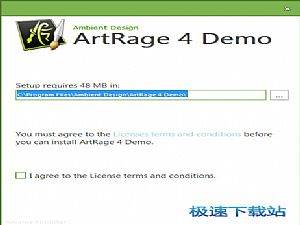artrage使用方法(2)
时间:2021-04-08 15:48:20 作者:无名 浏览量:56
2、图层和组:
将您的绘画组织到支持混合模式和其他功能的图层和组中。
3、参考和追踪图像:
在您工作时将图像导入为参考,或作为跟踪图像引导您的笔触和颜色选择。
4、可定制的工作区:
在明暗模式下工作,可选择经典的ArtRage布局或灵活的对接布局。
5、自定义画笔:
使用功能强大的自定义画笔设计器创建自己独特的工具和特殊效果。
6、网格,指南和观点:
使用一套全面的网格,指南和透视布局工具指导您的构图。
7、便于使用:
选择一个工具然后离开 – ArtRage 旨在专注于艺术,而不是导航大量的工具设置。
8、实用工具:
使用对称创建复杂设计,使用图案或渐变填充区域等。
9、脚本:
将您的过程记录到一个脚本中,该脚本可以稍后播放以重新创建您的绘画。
ArtRage使用说明:
打开软件artrage ,artrage的图标是个画板挺好认的。
各个区域大致划分:
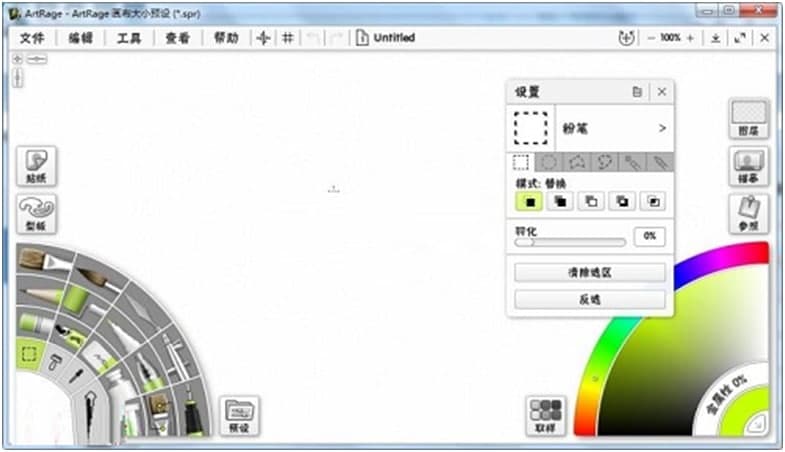
artrage使用方法图2
笔刷一共有十五种
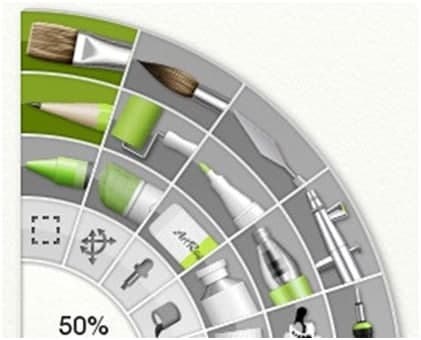
artrage使用方法图3
依次是:
1 笔刷选择区域
2 圈选、取色、填充、文字功能区域
3 笔刷大小调节区域
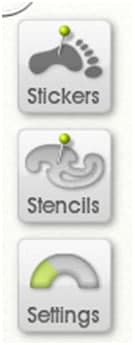
artrage使用方法图4
点击折叠状态,弹出展开对话框
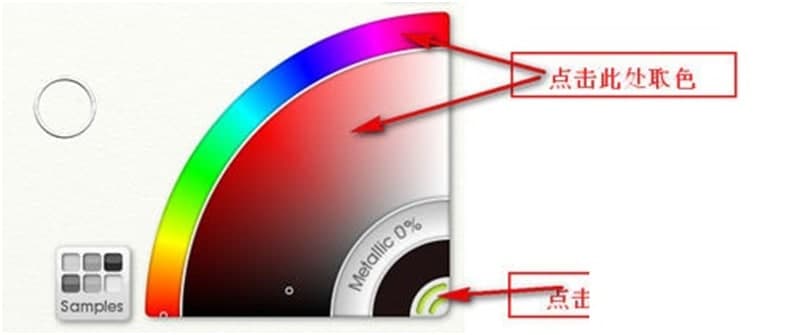
artrage使用方法图5
色彩区域:
图层功能区域
主要介绍图层功能的参考图以及临摹图功能。
点击tracing以及refs
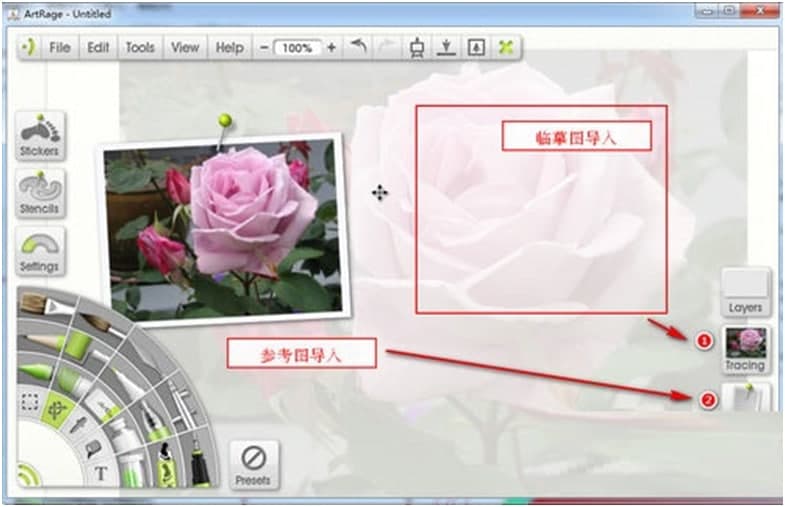
artrage使用方法图6
ArtRage 6.0.2 官方版
- 软件性质:国外软件
- 授权方式:免费版
- 软件语言:英文
- 软件大小:179719 KB
- 下载次数:1382 次
- 更新时间:2021/4/7 13:10:28
- 运行平台:WinAll...
- 软件描述:ArtRage是一款小巧的模拟自然手绘的软件,干净的界面,简单直观的操作非常舒适... [立即下载]
相关资讯
相关软件
电脑软件教程排行
- 破解qq功能和安装教程
- 怎么将网易云音乐缓存转换为MP3文件?
- 比特精灵下载BT种子BT电影教程
- 微软VC运行库合集下载安装教程
- 土豆聊天软件Potato Chat中文设置教程
- 怎么注册Potato Chat?土豆聊天注册账号教程...
- 浮云音频降噪软件对MP3降噪处理教程
- 英雄联盟官方助手登陆失败问题解决方法
- 蜜蜂剪辑添加视频特效教程
- 比特彗星下载BT种子电影教程
最新电脑软件教程
- 怎么使用个税精灵?计算方法
- 易信电脑版官方下载使用帮助
- 万兴恢复专家电脑数据恢复教程
- 狸窝DVD光盘刻录WAV音乐文件成音乐CD
- 几何画板制作蝴蝶动画图文教程
- WPS Word添加边框和底纹图文教学
- MAKA官方下载图文使用教程
- DLabel官方版快速打印教学
- Any Audio Converter下载图文使用教学
- 真心网吧(真心金牌网吧奖励)使用方法
软件教程分类
更多常用电脑软件
更多同类软件专题